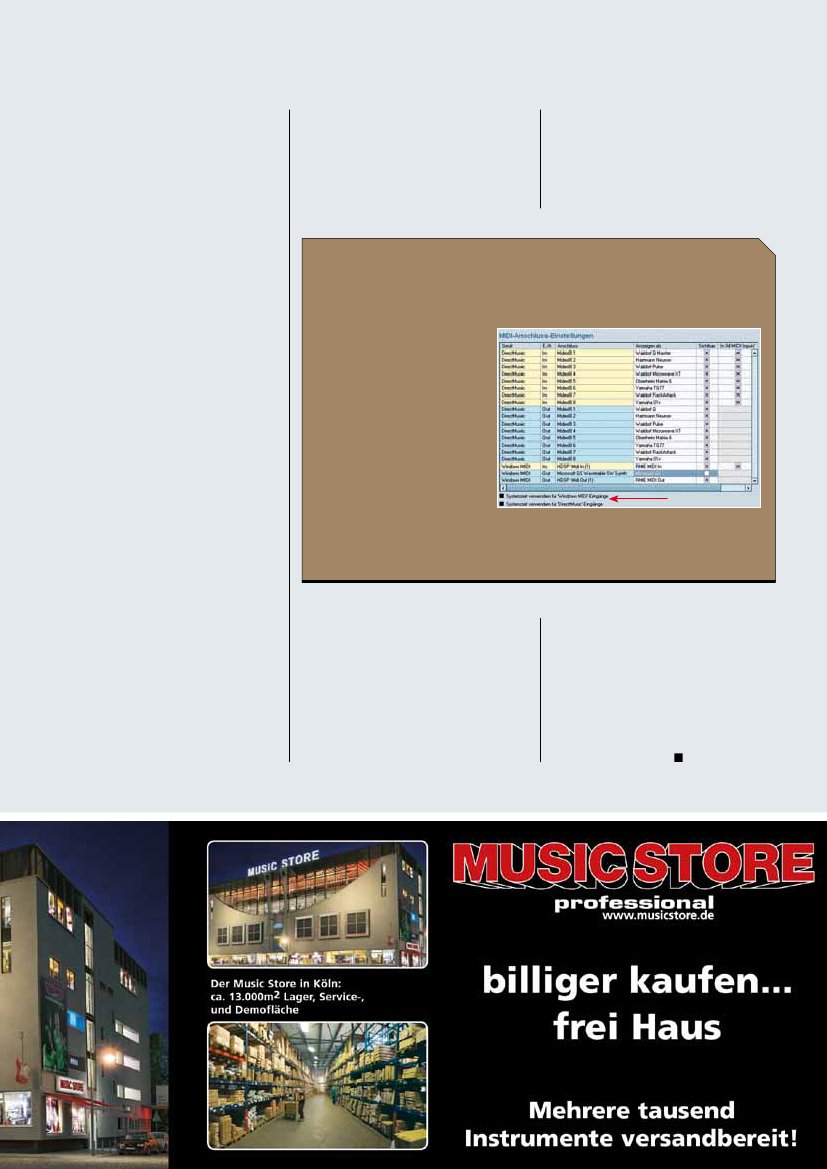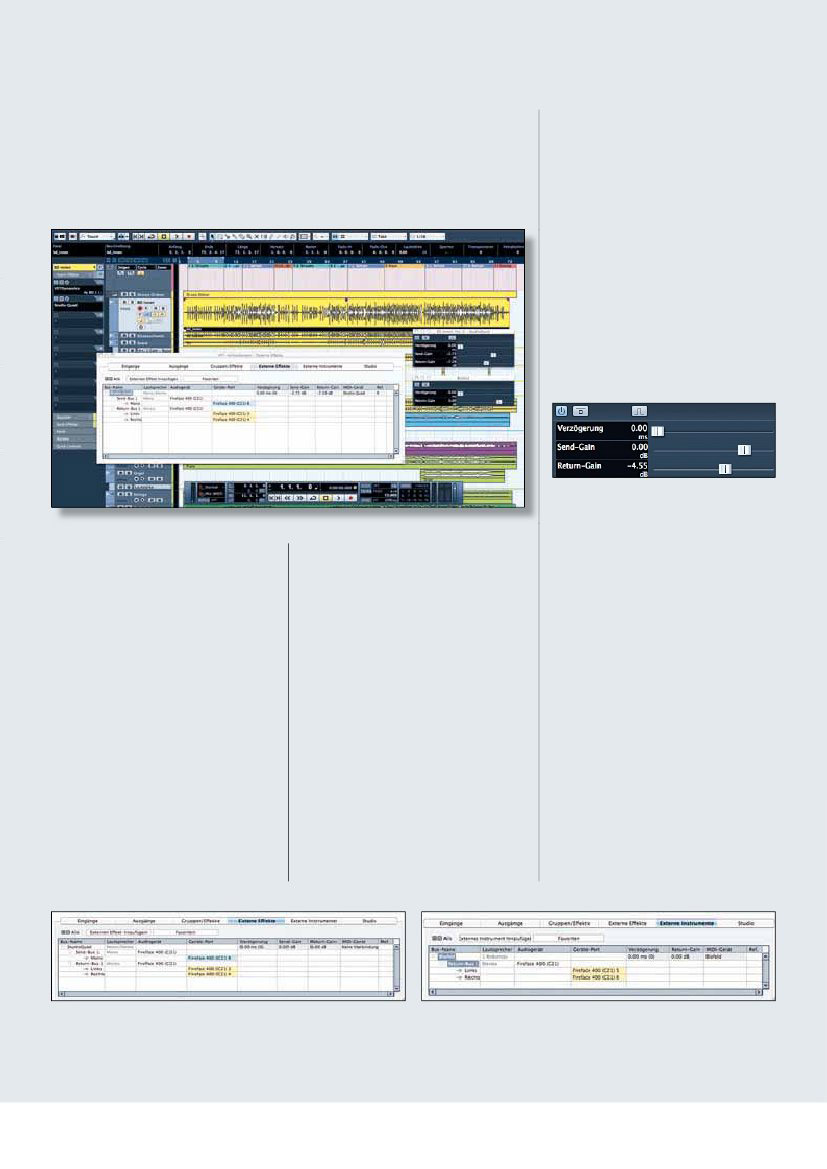
CUBASE ZONE
© PPVMEDIEN 2010
Cubase Zone
>
Arbeiten mit externen Effektgeräten und MIDI-Instrumenten
aus dem Effektgerät zurück in Ihre Audio-
hardware.
>
Legen Sie zum Testen der Verbindungen
eine Audiospur an und importieren eine Au-
diodatei. Laden Sie den externen Effekt (der
ab sofort in Ihrer Effekt-Plug-in-Liste zur
Verfügung steht) als Insert oder Send-Effekt
(über einen Effektkanal) und richten diesen
entsprechend ein.
>
Im Bedienungsfeld für den externen Effekt
können Sie mit dem Verzögerungsregler eine
Latenz der externen Hardware ausgleichen
und mit Send- und Return-Gain die Pe-
gel anpassen. Ein Klick auf den Button im
oberen mittleren Bereich erzeugt ein kurzes
Test-Signal zur automatischen Bestimmung
der Latenz für den externen Effekt. Diese
Funktion sollten Sie in jedem Fall nutzen.
Die optimale Aussteuerung eines externen Effektgeräts
erledigen Sie im dazugehörigen Bedienungsfeld.
V
iele Cubase-Anwender ergänzen
ihre Software mit Hardware-Effekt-
geräten oder MIDI-Klangerzeugern.
Wir zeigen Ihnen, wie Sie diese bequem in
den Signalfluss von Cubase einbinden und
in Echtzeit nutzen.
Integration von
Hardware-Effektgeräten
Cubase bietet ein latenzfreies Einbinden
externer Hardware (Effektgeräte, Kompres-
soren etc.). Voraussetzung hierfür ist ein
Multi-I/O-Audiointerface mit mehreren Ein-
und Ausgängen. Das Grundprinzip der Ver-
kabelung ist eine klassische Send-Return-
Konfiguration, wie man sie auch bei vielen
Mischpulten findet, erklärt am Beispiel eines
Effektgeräts:
>
Verkabeln Sie einen Line-Ausgang Ihres
Audiointerfaces mit dem Eingang des Effekt-
gerätes. Die meisten Effektgeräte haben ei-
nen Mono-Eingang, hier sollten Sie auch nur
mit einem Monokanal arbeiten.
>
Verbinden Sie den Ausgang des Effekt-
gerätes mit einem freien Line-Eingang Ihrer
Audiohardware. Die meisten Effektgeräte
besitzen einen Stereo-Ausgang, hier sollten
Sie entsprechend auch einen Stereokanal
verwenden.
>
Alternativ können Sie natürlich auch digi-
tale Verbindungen (SPDIF, ADAT) verwenden,
müssen dabei aber für eine Clock-Synchro-
nisierung ihres gesamten Systems sorgen.
>
Öffnen Sie die VST-Verbindungen im Menü
„Geräte“ und wählen dort den Tab „Externe
Effekte“.
>
Fügen Sie den externen Effekt entspre-
chend Ihrer physikalischen Verkabelung für
die externe Hardware ein. In unserem Bei-
spiel ein Digitech StudioQuad (Mono Send,
Stereo Return). Benennen Sie den Effekt.
>
Unter „Geräte-Port“ wählen Sie aus dem
Aufklappmenü die von Ihnen verkabelten
physikalischen Send- und Return-Busse
aus. Der Send-Bus geht aus Ihrem Interface
in das Effektgerät, der Return-Bus kommt
>
Bedenken Sie, dass ein externer Effekt
nur einmal als Inserteffekt oder Effektkanal
zur Verfügung steht, da er durch seine Hard-
ware limitiert ist. In den VST-Verbindungen
wird ein bereits verwendeter Externer Effekt
mit einem X gekennzeichnet. Möchten Sie
also einen externen Hall auf mehreren Spu-
ren nutzen, sollten Sie diesen unbedingt als
Send-Effekt einrichten.
>
Externe Effekte werden beim Audio-Ex-
port automatisch via Echtzeitexport in das
Gesamtsignal mit aufgenommen und einge-
rechnet. Sie brauchen hierzu keine geson-
derten Einstellungen zu machen. Cubase
weist Sie in diesem Fall darauf hin.
Integration von Hardware-
MIDI-Klangerzeugern
Neben externen Effekten können über die
VST-Verbindungen auch externe MIDI-Ins-
trumente wie Synthesizer in Cubase einge-
bunden werden. Sie können dabei viele Vor-
züge eines VST-Instruments nutzen.
In den VST-Verbindungen legen Sie die physikalischen Ein-
und Ausgänge eines angeschlossenen Effektgeräts fest.
102
KEYS 06/2010
MIDI-Klangerzeuger können über die externen Instrumente
bequem in den Signalfluss von Cubase eingebunden werden.
www.keys.de